简介:本文详细解析了如何利用jQuery和CSS3创建具有3D效果的网页幻灯轮换。通过使用jQuery的动画和事件处理功能来控制幻灯片的切换,同时结合CSS3的3D转换属性,实现视觉冲击力强的动画效果。实现了幻灯片的自动与手动切换,并考虑了缩率图的交互功能和兼容性优化,以提供流畅的用户体验。 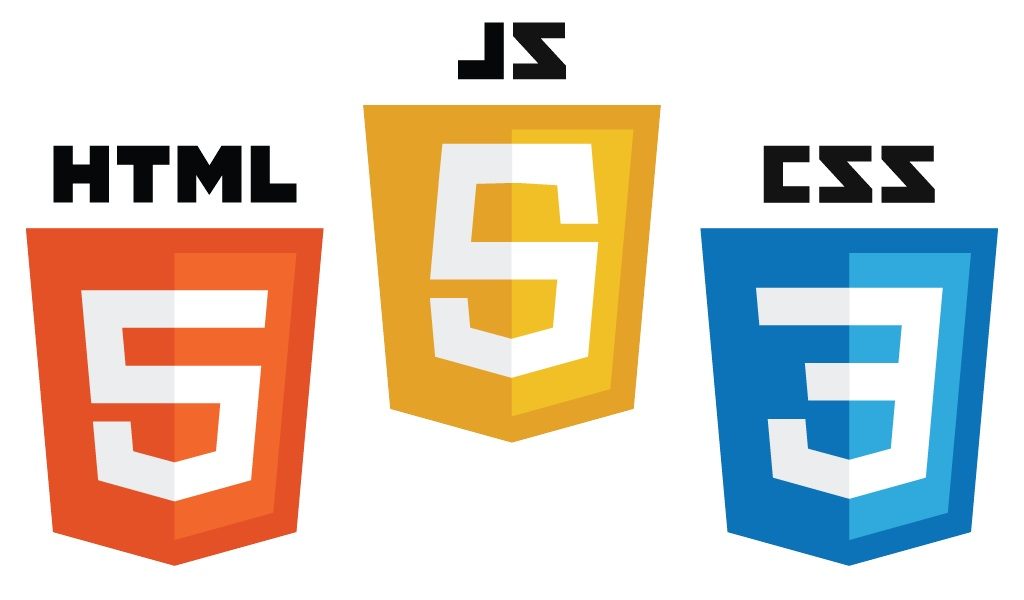
1. jQuery与CSS3结合创建3D幻灯轮换
在现代前端开发中,将jQuery与CSS3相结合使用,不仅可以发挥jQuery强大而灵活的DOM操作、事件处理和动画功能,还能利用CSS3的3D转换属性创造生动的视觉效果。在本章中,我们将探讨如何使用这两种技术来创建一个交互性强且视觉效果丰富的3D幻灯轮换效果。
1.1 jQuery与CSS3结合的必要性
在开发3D幻灯轮换时,通常需要处理复杂的DOM操作和动画效果。jQuery提供了一种更为简便和快速的方式来操作DOM,同时也支持丰富的动画方法。而CSS3的3D转换属性则能够让我们更加直观和高效地创建3D空间效果。通过结合使用这两者,不仅可以降低开发难度,还可以显著提升页面的加载速度和运行效率。
1.2 开发前的准备工作
在开始编写代码之前,我们需要做好以下准备工作: - 确保jQuery库已经被正确引入到项目中。 - 使用CSS3的3D转换和动画相关的前缀支持,以便在不同浏览器中实现兼容。 - 准备好幻灯轮换所需的图片和素材。
接下来,我们将详细探讨如何利用jQuery和CSS3的技术优势,通过具体的代码示例,逐步构建出一个具有立体感和交互性的3D幻灯轮换效果。
2. 深入理解jQuery的DOM操作、事件处理和动画功能
2.1 jQuery的基本概念和选择器使用
2.1.1 jQuery简介及优势
jQuery是一个快速、小巧且功能丰富的JavaScript库。它通过简化HTML文档遍历、事件处理、动画和Ajax交互,极大地简化了JavaScript编程。自2006年发布以来,jQuery已经成为了前端开发中不可或缺的一部分。其优势包括但不限于:
- 跨浏览器兼容性 :提供了统一的API来处理不同浏览器之间的差异。
- 丰富的插件库 :拥有一个庞大的插件生态系统,可以轻松扩展功能。
- 简洁的语法 :易学易用,减少了代码量和出错的可能性。
- 强大的选择器 :快速选择页面元素,进行DOM操作。
- 社区支持 :广泛的应用和活跃的开发者社区,保证了解决方案的可获得性。
2.1.2 选择器的种类和使用场景
jQuery提供了多种类型的选择器,包括基本选择器、层次选择器、过滤选择器、表单选择器等,使得对DOM元素的查找和操作变得异常简单。
// 基本选择器示例
$( "p" ); // 选取所有<p>元素
// 层次选择器示例
$( "div > p" ); // 选取所有直接子元素为<p>的<div>元素
// 过滤选择器示例
$( "p:first" ); // 选取第一个<p>元素
// 表单选择器示例
$( "input[type='checkbox']" ); // 选取所有类型为checkbox的<input>元素
不同的选择器有不同的使用场景:
- 当需要选取特定元素时使用基本选择器。
- 当需要基于特定的父子关系选取元素时,层次选择器就显得非常有用。
- 过滤选择器能够在已有的元素集合中进行筛选,比如根据索引或属性。
- 在处理表单元素时,表单选择器能够提供快速的访问。
2.2 jQuery的DOM操作技巧
2.2.1 DOM元素的创建和修改
在Web开发中,经常需要动态地创建、插入或修改DOM元素。jQuery使得这些操作变得简单而直观。
// 创建新的DOM元素
var newParagraph = $('<p>这是一个新段落</p>');
// 在文档中插入元素
newParagraph.appendTo('body'); // 将新段落添加到body的末尾
// 修改已有的DOM元素内容
$('p').html('新内容'); // 将所有<p>元素的内容更新为“新内容”
在进行DOM操作时,需要考虑性能的影响,尤其是在大量元素的情况下。使用jQuery时,应当尽量减少DOM的回流和重绘,合理利用文档片段(document fragment)来组合多个DOM操作,然后一次性添加到文档中。
2.2.2 DOM遍历方法和应用场景
jQuery提供了大量用于遍历DOM的方法,这些方法帮助我们访问父元素、子元素以及兄弟元素等。
// 父元素遍历
$( "div.child" ).parent(); // 获取所有类名为child的div的父元素
// 子元素遍历
$( "div.parent" ).children(); // 获取所有类名为parent的div的直接子元素
// 兄弟元素遍历
$( "div#first" ).next(); // 获取id为first的div的下一个兄弟元素
这些遍历方法在处理动态内容或者创建复杂的交互时非常有用。例如,在一个产品列表中,我们可能需要根据用户的点击事件显示或隐藏某个产品的详细信息。这时,可以利用兄弟元素的遍历方法来轻松实现。
2.3 jQuery的事件处理机制
2.3.1 常用事件类型和事件委托
事件是用户与页面交互时产生的动作,如点击、鼠标移动、键盘输入等。jQuery通过统一的事件处理接口简化了事件的绑定和触发。
// 绑定点击事件
$( "button" ).click(function() {
alert("按钮被点击了!");
});
// 事件委托
$( "ul" ).on("click", "li", function() {
// 这里处理li元素的点击事件,无论这些li元素是现在添加还是未来添加的
});
事件委托是处理动态元素事件的有效方法。在列表、表格等频繁更新的元素上使用事件委托,可以提高性能,避免重复绑定事件处理器。
2.3.2 事件绑定和卸载技巧
在创建复杂的用户界面时,可能需要根据不同的情况绑定和卸载事件。jQuery提供了简单的方法来管理这些事件。
// 绑定多个事件
$( "input" ).on({
mouseenter: function() {
$(this).addClass("highlight");
},
mouseleave: function() {
$(this).removeClass("highlight");
}
});
// 卸载事件
$( "a.mylink" ).off("click");
在实际开发中,合理地管理事件的绑定和卸载可以避免内存泄漏和意外的行为。例如,移除页面上不再需要的事件监听器,或者在事件处理函数中使用 return false; 同时阻止默认行为和事件冒泡。
2.4 jQuery的动画与交互效果
2.4.1 基础动画方法介绍
jQuery提供的基础动画方法,如 show() , hide() , fadeIn() , 和 fadeOut() 等,使得创建基本的动画效果变得非常简单。
// 渐显效果
$( "button#showButton" ).click(function() {
$( "p" ).fadeIn( "slow" );
});
// 渐隐效果
$( "button#hideButton" ).click(function() {
$( "p" ).fadeOut( "fast" );
});
使用这些动画方法可以增加用户界面的吸引力,但应当适度使用,避免过度装饰和影响用户体验。
2.4.2 高级动画效果和回调函数
jQuery不仅提供了简单动画方法,还允许开发者使用 animate() 方法来创建自定义动画效果。
// 自定义动画效果
$( "button#animateButton" ).click(function() {
$( "p" ).animate({
左边距: '+=50',
opacity: 0.25,
fontSize: '+=3em'
}, 3000 );
});
通过 animate() 方法,可以控制元素的任意CSS属性进行动画。如果需要在动画完成后执行某些操作,可以使用回调函数。
$( "p" ).animate({
opacity: 0.25,
fontSize: '+=3em'
}, 3000, function() {
// 动画完成后的回调函数
$( this ).find( "a" ).text( "已完成动画!" );
});
这样的高级动画效果不仅丰富了用户界面,而且通过回调函数增强了交互的连贯性。在实际开发中,合理安排动画的使用时机和执行顺序,可以使得Web应用更加流畅和吸引人。
3. CSS3的3D转换属性实现动态效果
3.1 CSS3 3D转换属性概述
3.1.1 3D转换属性的种类和作用
CSS3引入了3D转换功能,这使得网页设计师能够创建出更加丰富和立体的视觉效果。这些功能主要包括以下几个核心属性:
- transform : 是一个复合属性,可以接受一个或多个变换函数,包括3D旋转、倾斜、缩放和偏移等效果。
- rotateX() / rotateY() / rotateZ() : 用于分别围绕X、Y、Z轴进行旋转。
- scaleZ() : 控制3D空间中的Z轴缩放。
- skewX() / skewY() : 分别对X轴或Y轴进行倾斜变换。
- translateZ() : 用于Z轴方向的位移。
这些属性能够让我们在不使用JavaScript和额外的插件的情况下,实现复杂的3D动画效果。它们通过修改元素在3D空间中的位置和方向来实现视觉上的深度和立体感。
3.1.2 3D空间和视角的理解
3D转换通常涉及到用户与页面元素的交互,特别是用户视角的感知。理解3D空间和视角的关键在于:
- perspective : 这个属性定义了观察者与z=0平面的距离,从观察者的角度看到的3D变换效果。perspective属性值越大,3D效果越弱;反之,值越小,3D效果越强,元素看起来更加贴近观察者。
- transform-style : 控制子元素是否处于3D空间中。使用
preserve-3d值可以保持子元素的3D转换效果,而默认值flat则意味着所有子元素都位于同一平面。
理解这些3D属性的使用和影响,可以帮助开发者设计出吸引用户并增强用户体验的网页元素。
3.2 创建立体幻灯效果
3.2.1 使用transform属性
实现立体幻灯效果,我们可以利用 transform 属性来操作元素的3D变换。例如,通过 rotateY 属性可以实现围绕Y轴的旋转,创建左右翻转的幻灯效果。以下是一个简单的例子:
.slider {
width: 300px;
height: 200px;
transform-style: preserve-3d;
perspective: 1000px; /* 定义观察者视角距离 */
animation: rotate 10s infinite linear;
}
.slider > div {
position: absolute;
left: 0;
top: 0;
width: 100%;
height: 100%;
backface-visibility: hidden; /* 隐藏元素背面 */
transform: rotateY(calc(360deg / 4 * var(--n)));
}
@keyframes rotate {
0% { transform: rotateY(0); }
100% { transform: rotateY(360deg); }
}
在上面的CSS代码中, .slider 类定义了一个幻灯容器,通过 animation 属性设置了一个名为 rotate 的关键帧动画,让容器内的所有 div 元素轮流显示,实现翻页效果。每个 div 使用 rotateY 属性按需旋转,并通过CSS变量 --n 区分每个幻灯片的位置。
3.2.2 结合perspective属性增强深度感
为了使3D效果更加明显和自然, perspective 属性是不可或缺的。通过适当调整 perspective 值,可以控制3D效果的强度。较小的值会增强深度感,较大的值则减弱效果。一个典型的使用案例是:
<div class="scene">
<div class="box">Box</div>
</div>
.scene {
width: 200px;
height: 200px;
perspective: 800px;
}
.box {
width: 100%;
height: 100%;
background-color: red;
position: relative;
transform-style: preserve-3d;
animation: spin 5s infinite linear;
}
@keyframes spin {
from {
transform: rotateX(0deg) rotateY(0deg);
}
to {
transform: rotateX(360deg) rotateY(360deg);
}
}
在上面的示例中, .scene 定义了一个具有透视效果的3D空间, .box 则是一个立方体,其通过 rotateX 和 rotateY 动画实现了360度全方位的旋转。通过调整 perspective 值,可以根据需要增加或减少3D效果的深度感。
3.3 CSS3动画与过渡效果
3.3.1 keyframes和animation属性
keyframes 和 animation 是CSS3动画的核心组件,允许开发者定义复杂的动画序列。
- @keyframes : 定义动画的关键帧序列。通过在不同的时间点上设置元素的样式,可以创建平滑的动画效果。
- animation : 是一个复合属性,它允许你在单个声明中设置所有动画属性。可以控制动画名称、时长、延迟、迭代次数、填充模式和播放方向等。
例如,以下代码展示了如何使用 keyframes 创建一个简单的缩放动画,并通过 animation 属性应用到元素上:
@keyframes scaleAnimation {
0% { transform: scale(1); }
50% { transform: scale(1.2); }
100% { transform: scale(1); }
}
.element {
animation: scaleAnimation 2s infinite ease;
}
3.3.2 过渡效果的使用和优化
过渡(Transitions) 是CSS3中用于创建平滑动画效果的另一种方式,它允许元素从一种样式平滑地过渡到另一种样式。
- transition : 是一个复合属性,包括
transition-property,transition-duration,transition-timing-function, 和transition-delay。过渡可以应用到所有可变样式属性上,如color,background,width,height, 和transform等。
下面是一个简单的过渡效果示例,展示了当鼠标悬停在元素上时,如何平滑地改变元素的背景颜色:
.element {
width: 100px;
height: 100px;
background-color: blue;
transition: background-color 0.5s;
}
.element:hover {
background-color: green;
}
在这个例子中,当鼠标悬停在 .element 上时, background-color 属性会在0.5秒内从蓝色过渡到绿色,为用户提供一个平滑的视觉体验。
以上内容展示了CSS3的3D转换属性在实现动态效果方面的强大能力,以及如何通过变换、过渡和动画属性设计出立体且交互性高的网页组件。这些技术的应用不仅可以提升用户体验,也大大降低了实现复杂动画效果的门槛。在下一章中,我们将探讨如何利用缩率图功能增加幻灯片的互动性,进一步提升用户交互体验。
4. 缩率图功能增加幻灯片互动性
4.1 缩率图功能的设计思路
4.1.1 缩率图的作用和用户体验
在现代网页设计中,缩率图(也称为缩略图或小图)被广泛应用于图片画廊、商品展示以及幻灯片功能中,以提供一种直观的导航方式和增强用户体验。缩率图可让用户预览内容而不必加载全部图片,减少了加载时间和带宽消耗,同时提高了页面的互动性和访问者的参与度。比如在一张大型幻灯片展示中,一个对应的缩率图列让用户能够看到所有幻灯片的缩影,通过点击缩率图可快速跳转到对应的幻灯片,实现快速导航。
4.1.2 实现缩率图的技术方案
实现缩率图的技术方案有多种,包括纯CSS、JavaScript、或者是二者的结合。使用纯CSS时,我们可以通过为图片添加响应式的样式来实现缩率图的布局。然而,为了实现更复杂的交互,比如动态变化的高亮效果、动画效果等,JavaScript或jQuery则显得更为合适。根据不同的场景和需求,我们可以选择不同的技术方案来实现缩率图功能。
4.2 缩率图与主幻灯的交互实现
4.2.1 缩率图与主幻灯的联动
为了实现缩率图与主幻灯的联动,通常需要监听缩率图的点击事件,并将相应的点击事件与主幻灯的切换逻辑关联起来。以下是一个简单的代码示例,展示了如何使用jQuery来实现这种联动效果:
$(document).ready(function() {
$('.thumbnail').click(function() {
var index = $(this).index(); // 获取点击的缩率图索引
$('#main-slider').slick('slickGoTo', index); // 跳转到对应的幻灯片
});
});
上面的代码首先获取被点击的缩率图的索引,然后通过一个名为 main-slider 的幻灯片组件,使用名为 slickGoTo 的方法跳转到对应的幻灯片。
4.2.2 交互逻辑的编写和优化
在编写缩率图与主幻灯的交互逻辑时,应当考虑到性能优化和用户体验。比如,可以预先加载所有缩率图,并设置合适的缓存策略,以避免在切换时出现延迟。对于动态内容的幻灯片,可以使用懒加载(lazy loading)技术,仅在需要显示时才加载图片。
在进行优化时,可以考虑使用以下技术点: - 防止重复点击:通过添加一个控制变量来防止用户在主幻灯还未切换完成时再次点击缩率图。 - 优化动画效果:对于幻灯片的过渡和缩率图的高亮效果,可以使用CSS3的动画来提高性能。 - 精确计算缩率图位置:根据主幻灯中当前显示的幻灯片位置,动态计算并更新缩率图的高亮状态。
4.3 缩率图的样式和布局技巧
4.3.1 缩率图的响应式设计
为了保证缩率图在不同设备上的兼容性和一致性,响应式设计是必不可少的。可以使用媒体查询(media queries)来调整不同屏幕尺寸下的布局和样式。在CSS中,可以定义一系列的样式规则来改变缩率图的大小、间距、排列方式等。
.thumbnail {
width: 100px; /* 默认宽度 */
height: 50px; /* 默认高度 */
}
@media (min-width: 600px) {
.thumbnail {
width: 150px; /* 大屏幕宽度 */
}
}
通过上述代码,缩率图在屏幕宽度大于600像素时宽度会增加,以适应更宽的布局。
4.3.2 图片布局和视觉效果处理
对于图片布局,可以采用灵活的方式,如网格布局、弹性盒布局等,来实现多样化的视觉效果。同时,可以使用CSS3的过渡和变换效果来增强用户的交互体验。例如,使用 transition 属性为缩率图添加平滑的过渡效果:
.thumbnail {
transition: transform 0.3s ease;
}
.thumbnail:hover {
transform: scale(1.1); /* 鼠标悬停时放大1.1倍 */
}
这样,当用户将鼠标悬停在缩率图上时,图片会以平滑的方式放大,提升视觉效果和用户体验。
5. 幻灯轮换的自动和手动切换机制
在本章中,我们将深入探讨如何实现一个既有自动轮换又有手动控制的幻灯片系统。这种类型的幻灯片可以提高用户体验,并且在不同的展示需求中灵活应用。
5.1 自动轮换功能的实现
自动轮换是幻灯片轮播功能的默认行为,它允许内容在设定的时间间隔内自动滚动显示,通常伴随着轮播图底部的分页指示器或倒计时显示。
5.1.1 自动轮换的定时器设置
我们可以通过使用JavaScript的 setInterval 函数来设置定时器,周期性地执行幻灯片切换的逻辑。
var slideIndex = 0;
var slides = document.getElementsByClassName("slide");
var slideInterval = setInterval(nextSlide, 3000); // 每3秒切换一次
function nextSlide() {
if (slideIndex >= slides.length) {
slideIndex = 0;
}
slides[slideIndex].style.display = "none";
slideIndex++;
slides[slideIndex].style.display = "block";
}
上述代码段设置了一个定时器,每3秒调用 nextSlide 函数切换到下一张幻灯片。幻灯片以块级显示( display: block )在HTML中定义,并在切换时隐藏( display: none )当前幻灯片并显示下一张。
5.1.2 进度条和倒计时的设计
为了增强用户体验,我们还可以添加一个进度条来展示当前幻灯片的位置,以及一个倒计时来显示自动切换的剩余时间。
<div class="progress-container">
<div class="progress-bar" id="progress-bar"></div>
</div>
<div class="countdown" id="countdown">10</div>
JavaScript函数 updateProgress 和 updateCountdown 可以用来更新进度条和倒计时的显示:
function updateProgress() {
// 更新进度条逻辑
}
function updateCountdown(seconds) {
// 更新倒计时逻辑
}
5.2 手动切换与控制功能
手动控制功能提供给用户更直接的交互方式,允许用户通过点击按钮来控制幻灯片的切换。
5.2.1 手动切换的事件监听和响应
我们需要为用户交互的元素添加事件监听器,如前后切换按钮。
<button class="prev" onclick="changeSlide(-1)">❮</button>
<button class="next" onclick="changeSlide(1)">❯</button>
JavaScript函数 changeSlide 将处理这些按钮的点击事件,并更新显示的幻灯片。
function changeSlide(step) {
// 增加或减少slideIndex的值
// 确保slideIndex在合法范围内
// 调用nextSlide函数更新幻灯片显示
}
5.2.2 上一张和下一张按钮的处理
为了实现上一张和下一张按钮的功能,我们可以为这两个按钮添加相同的事件处理逻辑,但传递不同的参数给 changeSlide 函数。
document.querySelector('.prev').addEventListener('click', function() {
changeSlide(-1);
});
document.querySelector('.next').addEventListener('click', function() {
changeSlide(1);
});
5.3 轮换控制的高级功能
高级功能包括分页指示器、动态内容加载等,它们可以让幻灯片轮播更加丰富和互动。
5.3.1 分页指示器的添加和效果
分页指示器通常是一组小圆点,每个圆点代表一张幻灯片的状态。
<div class="pagination">
<span class="dot" onclick="paginationClick(0)"></span>
<span class="dot" onclick="paginationClick(1)"></span>
<span class="dot" onclick="paginationClick(2)"></span>
</div>
JavaScript函数 paginationClick 将根据点击的圆点来切换到对应的幻灯片。
var dots = document.getElementsByClassName("dot");
for (var i = 0; i < dots.length; i++) {
dots[i].addEventListener('click', function() {
paginationClick(i);
});
}
function paginationClick(dotIndex) {
// 切换到对应索引的幻灯片
}
5.3.2 动态内容加载和数据绑定
在一些复杂的场景中,幻灯片的内容可能是动态加载的,比如从数据库或者API中获取的数据。
// 假设有一个函数fetchSlides用于获取幻灯片内容
fetchSlides().then(function(slidesData) {
// 将返回的数据绑定到幻灯片中
for (let i = 0; i < slidesData.length; i++) {
// 更新幻灯片HTML元素内容
}
});
我们假定 fetchSlides 函数异步地从服务器获取幻灯片数据,并返回一个数据对象数组。然后,通过遍历这些数据并更新幻灯片的HTML元素来实现内容的动态加载。
通过上述章节内容,我们详细地探讨了如何创建一个既可自动播放也可手动切换的幻灯片轮换系统,并介绍了如何添加分页指示器和实现动态内容加载。这些方法将帮助提升网页的用户体验,使内容展示更加丰富多彩。
简介:本文详细解析了如何利用jQuery和CSS3创建具有3D效果的网页幻灯轮换。通过使用jQuery的动画和事件处理功能来控制幻灯片的切换,同时结合CSS3的3D转换属性,实现视觉冲击力强的动画效果。实现了幻灯片的自动与手动切换,并考虑了缩率图的交互功能和兼容性优化,以提供流畅的用户体验。






















 299
299

 被折叠的 条评论
为什么被折叠?
被折叠的 条评论
为什么被折叠?








